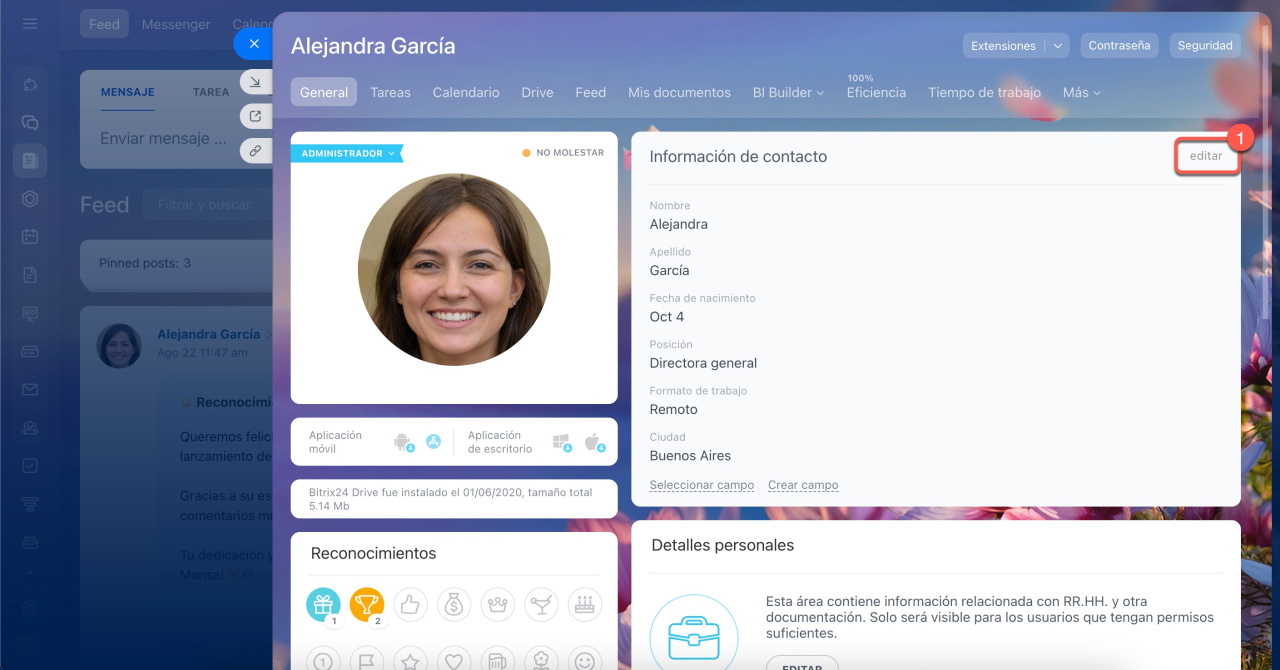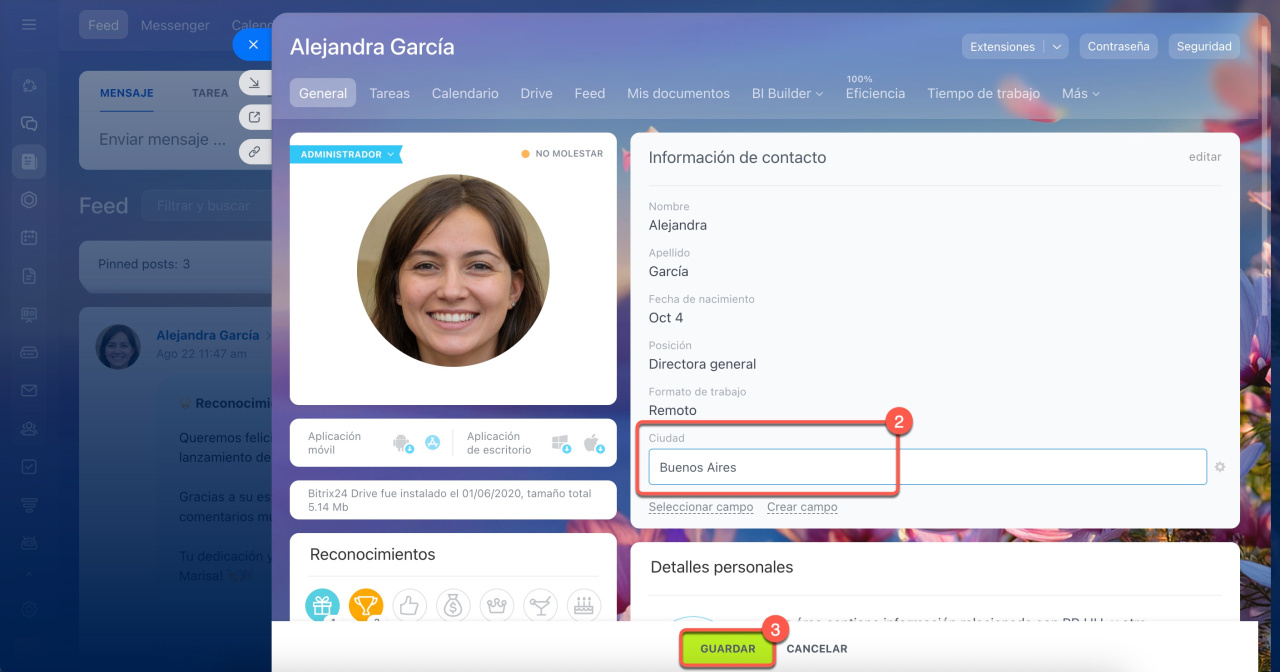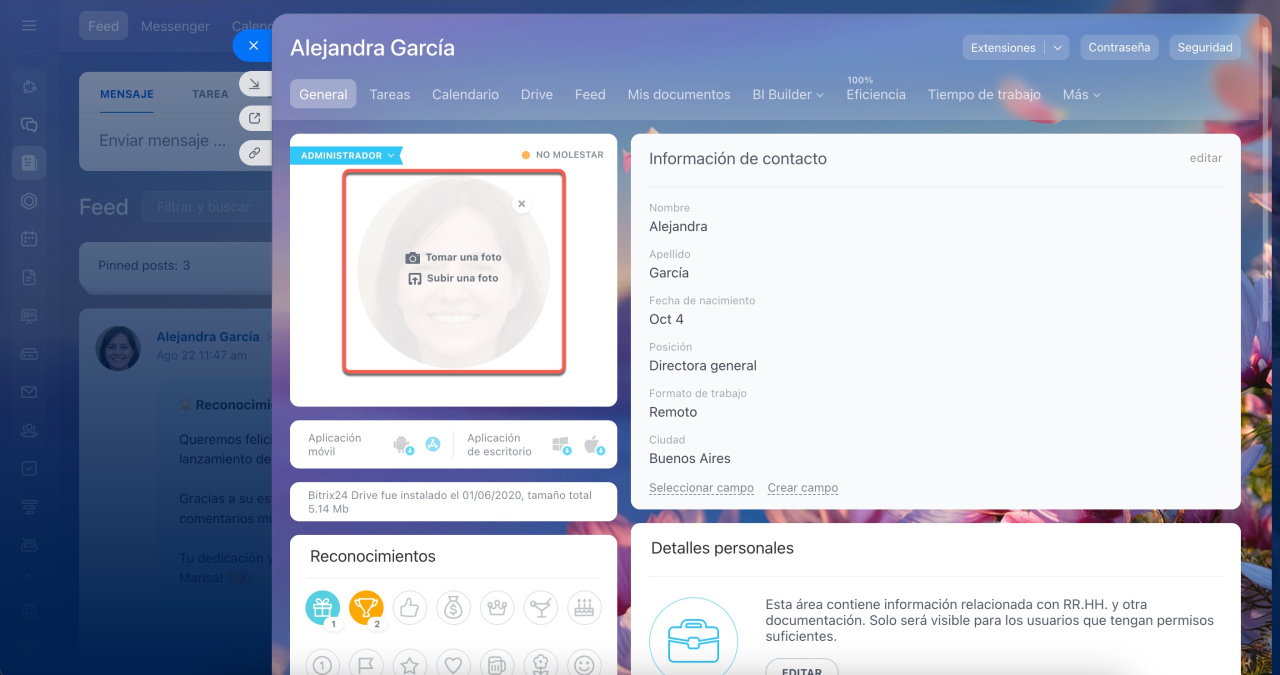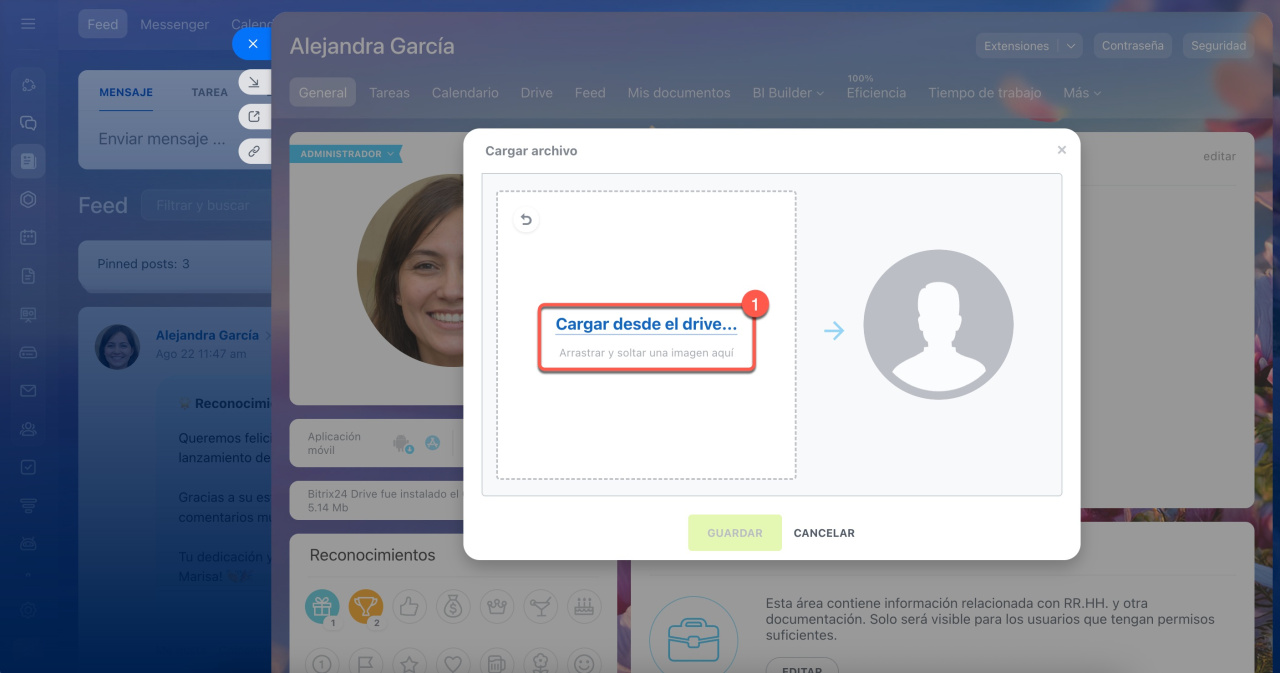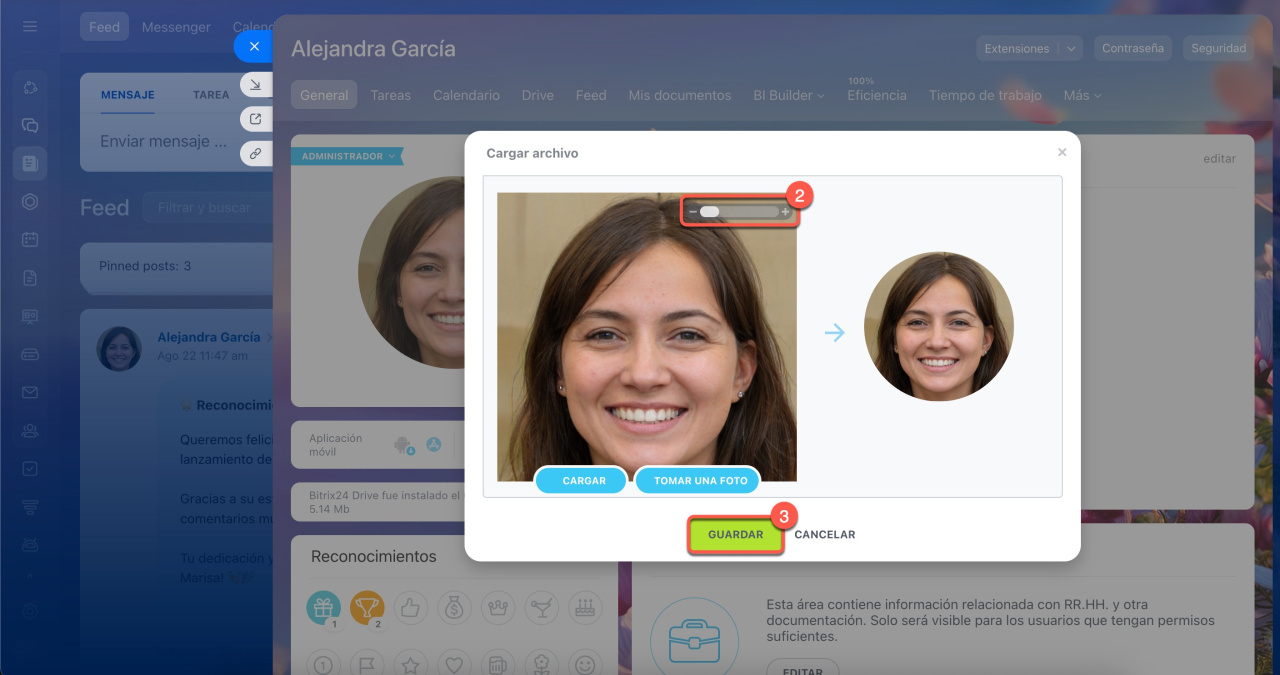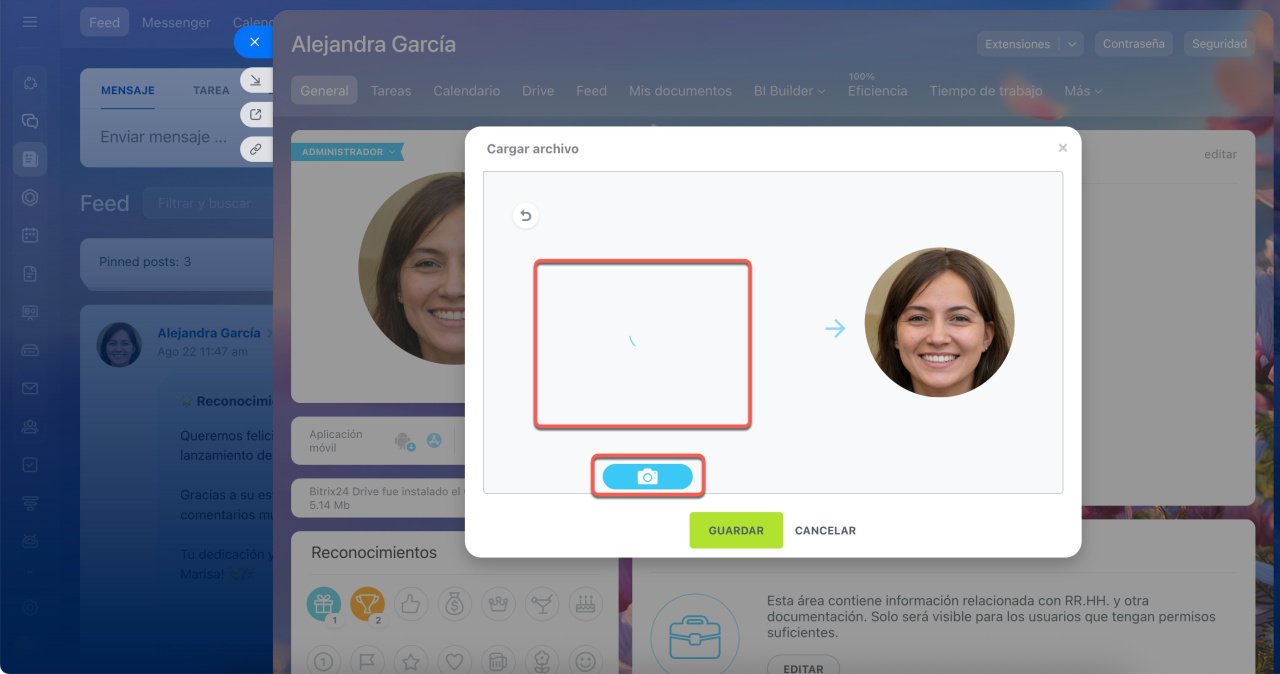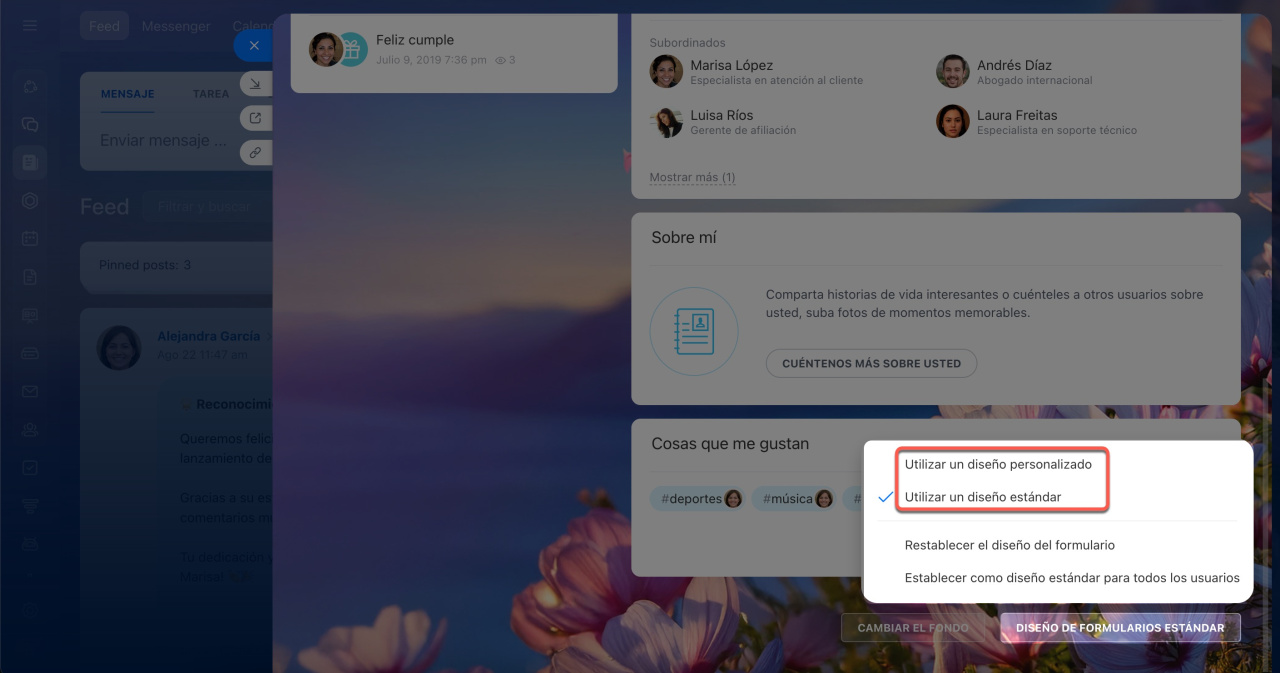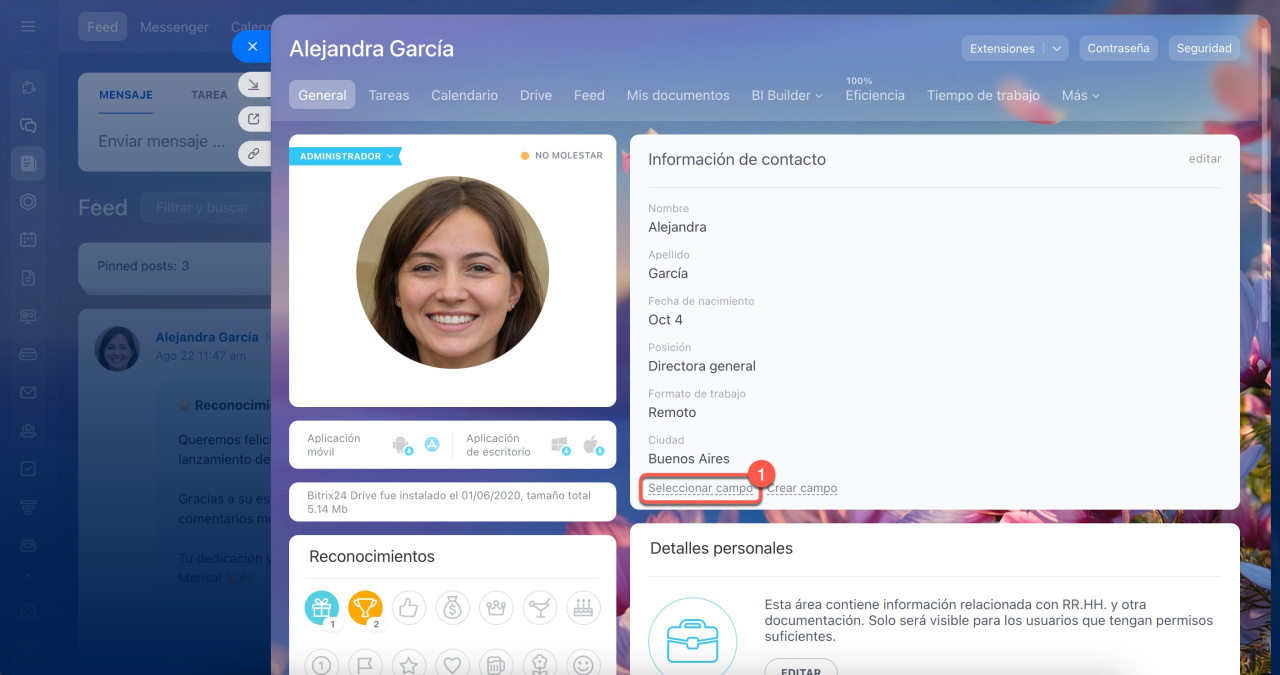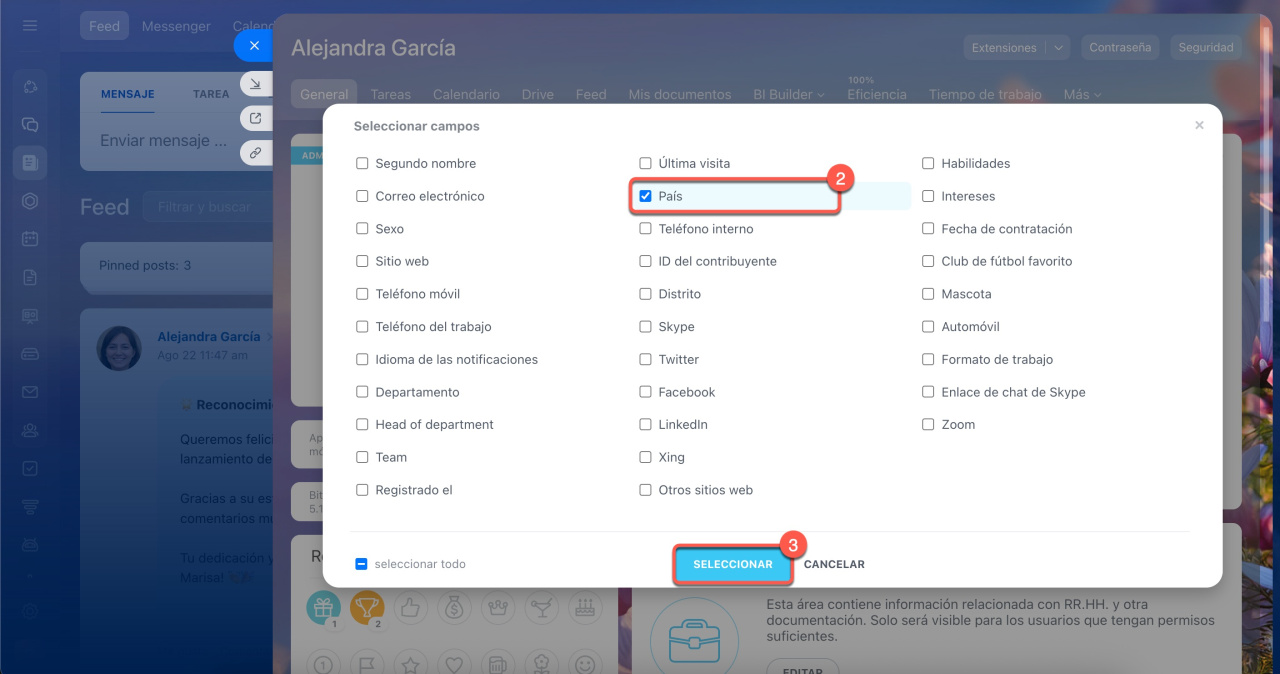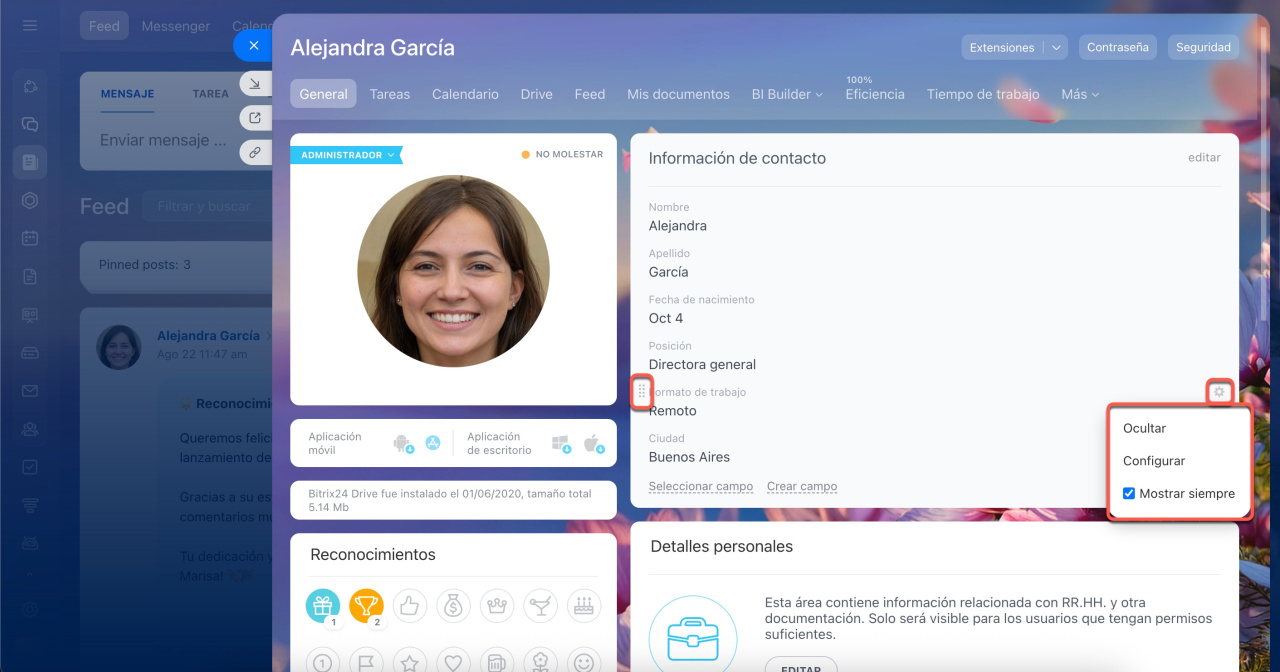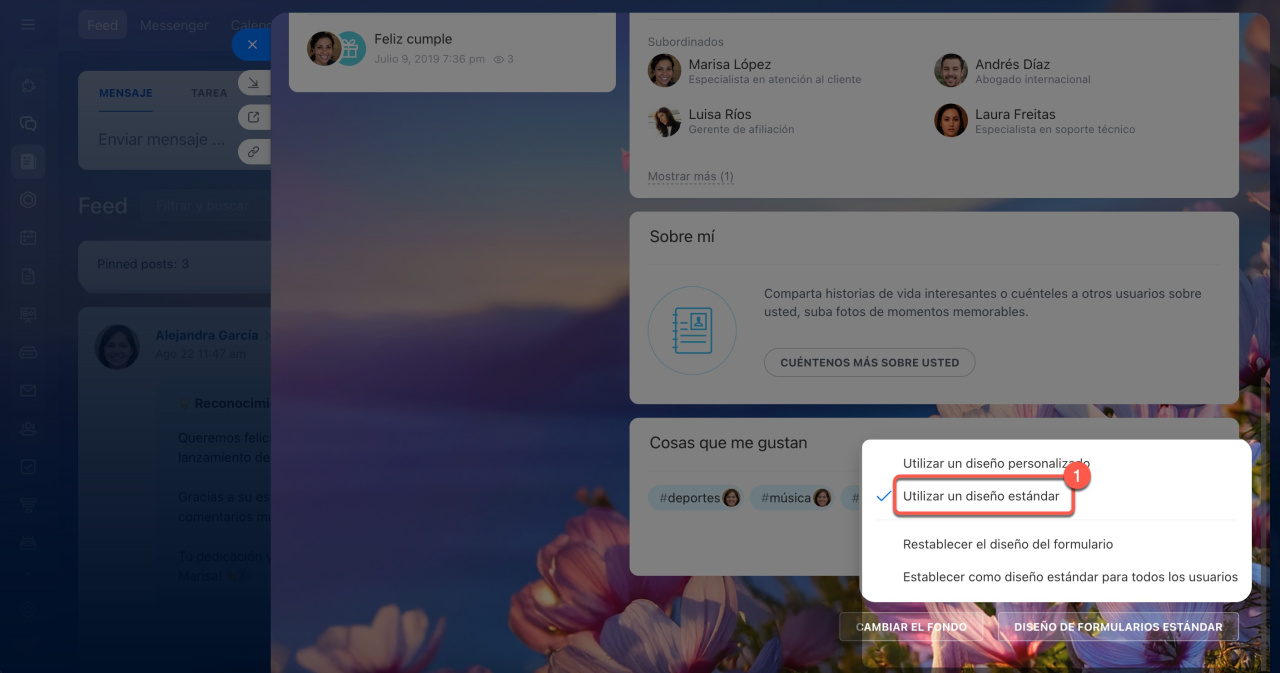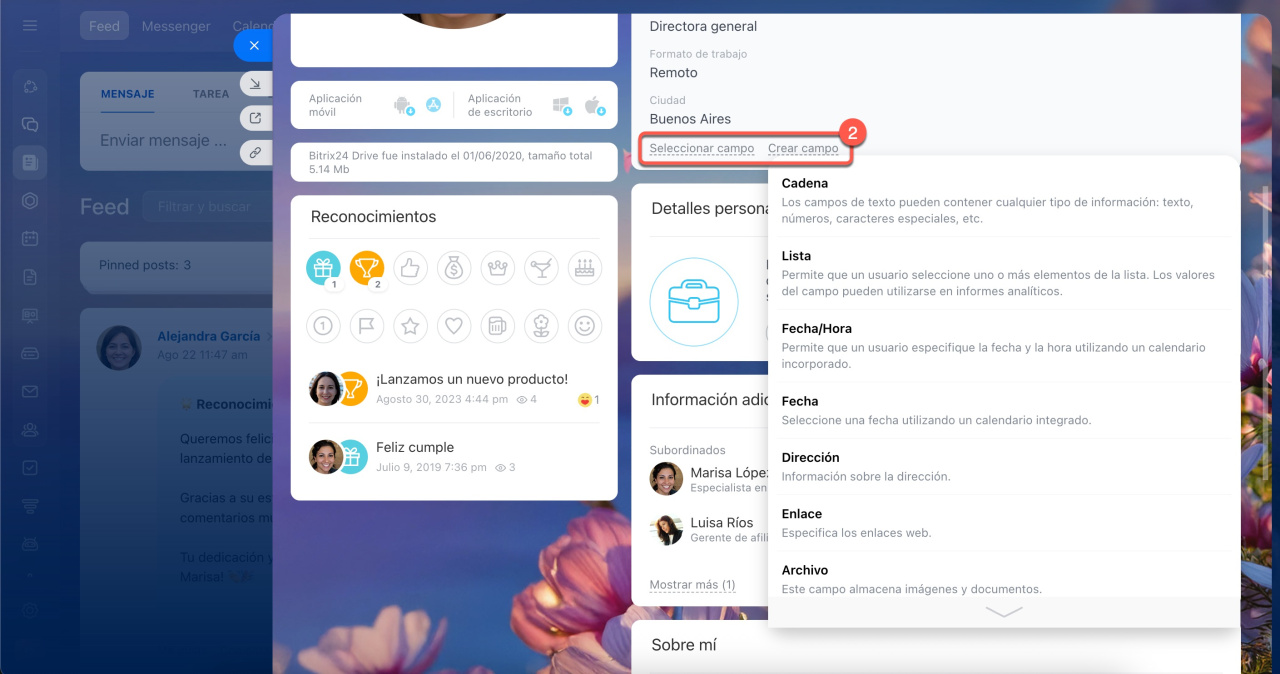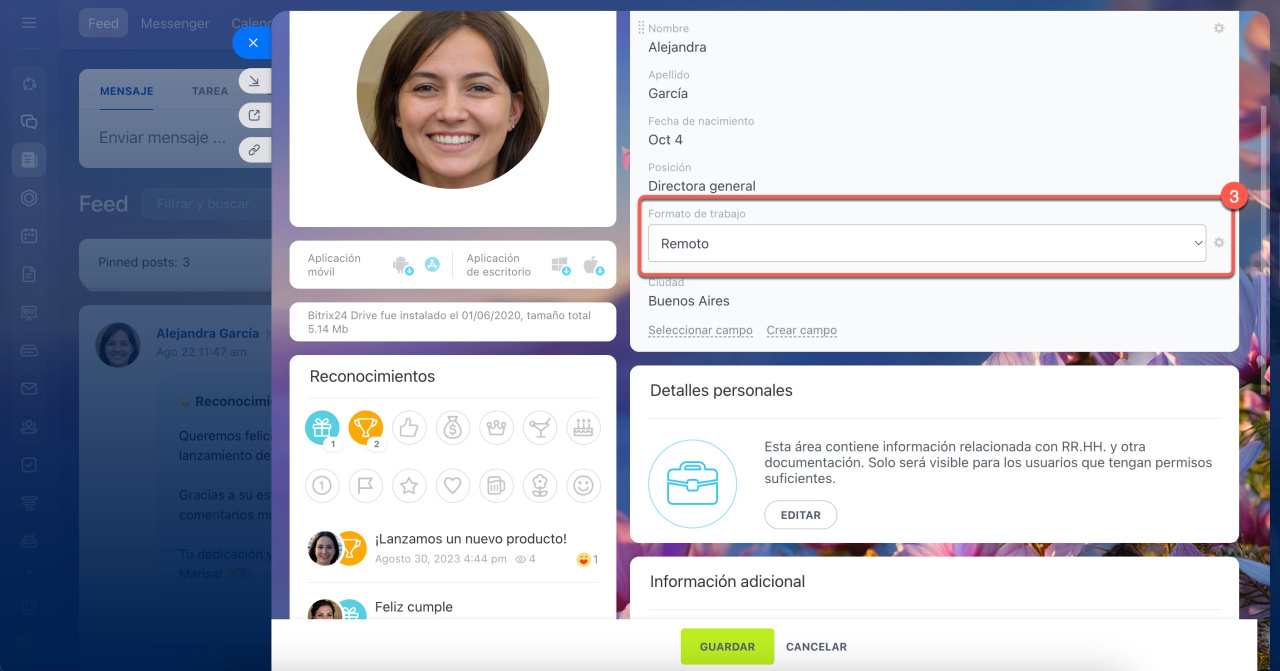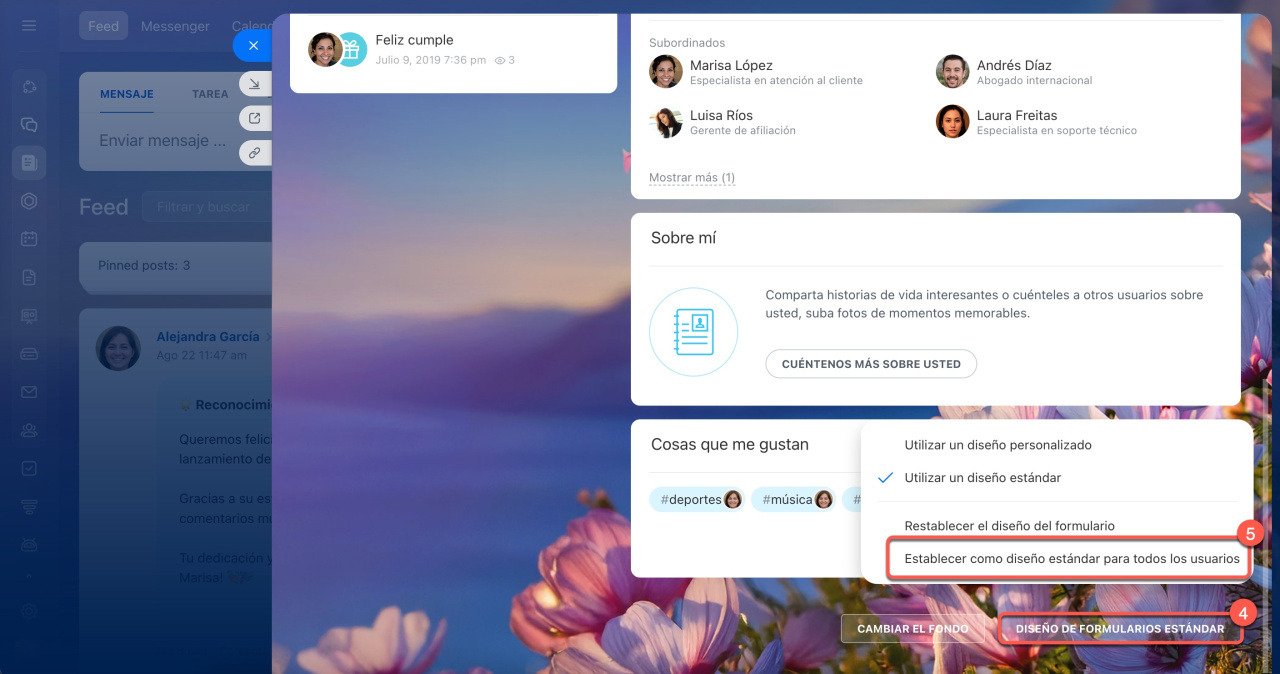En Bitrix24, cada empleado tiene una página personal: un perfil individual con información básica como nombre, datos de contacto, departamento, cargo y más.
Los datos del perfil se pueden actualizar. Por ejemplo, si cambias tu número de teléfono, cargo o necesitas cambiar tu fotografía. Esto ayudará a tus colegas a localizarte y contactarte rápidamente mediante la información actualizada.
Mi perfil
Tanto el propio empleado como el administrador de Bitrix24 pueden modificar la información del perfil personal.
Contenido del artículo:
Actualizar la información de contacto
Si tu número de teléfono, correo electrónico, cargo o ciudad ha cambiado, actualiza los datos en tu perfil. Así tus colegas sabrán cómo contactarte y qué cargo ocupas.
- Haz clic en Editar.
- Introduce o modifica los datos. Por ejemplo, indica un nuevo cargo o ciudad.
- Haz clic en Guardar.
Cambiar la fotografía
La foto de perfil ayuda a tus colegas a reconocerte más rápido. Aparece en chats, llamadas, tareas y otras herramientas de Bitrix24. Por ejemplo, si has cambiado de peinado, sube una nueva foto.
Pasa el cursor sobre la fotografía y selecciona la acción deseada: tomar una foto o subir una.
Subir una foto
- Haz clic en Cargar desde el Drive o arrastra la foto al área destacada. Se admiten formatos jpg, png y gif.
- Desplaza el control deslizante hacia la izquierda o derecha para ajustar la escala de la foto. A la derecha puedes ver cómo se verá la fotografía en el perfil.
- Guarda los cambios.
Tomar una foto
- Haz clic en el icono de la cámara.
- Desplaza el control deslizante hacia la izquierda o derecha para ajustar la escala. A la derecha puedes ver cómo se verá.
- Para tomar otra foto, haz clic en Tomar foto.
- Al hacer clic en la flecha volverás a la foto anterior.
- Selecciona la fotografía y guarda los cambios.
Configurar el diseño del perfil
En Bitrix24 hay dos tipos de diseño del perfil:
- Diseño personalizado: cada empleado elige qué campos mostrar y en qué orden.
- Diseño estándar: el administrador de Bitrix24 configura una apariencia uniforme para todos los empleados.
Los empleados pueden cambiar entre ambos tipos de diseño en cualquier momento.
Diseño personalizado. En el perfil puedes ocultar campos innecesarios, seleccionar nuevos de la lista y cambiar su orden. Por ejemplo, si trabajas en una empresa internacional, añade el campo País: así sabrás dónde viven tus colegas.
Para añadir un campo al perfil, haz clic en Seleccionar campo. Marca los campos deseados y haz clic en Seleccionar.
Puedes configurar la visualización de los campos en el perfil. Haz clic en Configuración (⚙️) y elige la acción deseada.
- Ocultar: eliminar el campo del perfil. Puedes volver a añadirlo en cualquier momento.
- Configurar: renombrar el campo.
- Mostrar siempre: mostrar el campo en el perfil, incluso si está vacío.
Para cambiar el orden de los campos, haz clic en el botón ![]() junto al campo y arrástralo a otra posición.
junto al campo y arrástralo a otra posición.
Diseño estándar. El administrador de Bitrix24 puede configurar una vista común para que los perfiles de todos los empleados tengan la misma apariencia. Por ejemplo, se pueden añadir los campos Clientes clave y Formato de trabajo. Esta información se mostrará para todos los empleados y ayudará a los colegas a entender rápidamente quién es responsable de qué.
- Selecciona Utilizar un diseño estándar.
-
Crea nuevos campos o añade los ya existentes en Bitrix24.
Campos personalizados en el perfil del empleado - Configura el orden de visualización de los campos: haz clic en el botón
 junto al campo y arrástralo a otra posición.
junto al campo y arrástralo a otra posición. - Haz clic en Diseño del formulario estándar.
- Elige la opción Establecer como diseño estándar para todos los usuarios.
Resumen
- En Bitrix24, cada empleado tiene una página personal: un perfil individual con información básica.
- Los datos del perfil se pueden actualizar. Tanto el empleado como el administrador de Bitrix24 pueden hacerlo.
- En el perfil se puede modificar la información personal y cambiar la fotografía.
- En Bitrix24 hay dos tipos de diseño del perfil: estándar y personalizado.
- Diseño personalizado: cada empleado elige qué campos mostrar y en qué orden. Diseño estándar: el administrador configura una apariencia uniforme para todos.
- Los empleados pueden cambiar entre ambos tipos de diseño en cualquier momento.